-
Afficher les recommandations et gérer efficacement vos ADC et applications
-
-
-
Comment rechercher des instances à l'aide des valeurs des balises et des propriétés
-
Gérer les partitions d'administration des instances NetScaler
-
Forcer une instance NetScaler secondaire à rester secondaire
-
Provisionner des instances NetScaler VPX™ sur SDX à l'aide d'ADM
-
Répliquer les configurations d'une instance NetScaler à une autre
-
-
-
Comparer le volume de données utilisé par les vidéos ABR optimisées et non optimisées
-
Afficher le type de vidéos diffusées et le volume de données consommées depuis votre réseau
-
Comparer le temps de lecture optimisé et non optimisé des vidéos ABR
-
Comparer la consommation de bande passante des vidéos ABR optimisées et non optimisées
-
Comparer le nombre de lectures optimisées et non optimisées des vidéos ABR
-
Afficher le débit de données maximal pour une période spécifique
-
Utiliser les messages de journal ADM pour gérer et surveiller votre infrastructure
-
-
-
Configurer un serveur ADM uniquement comme serveur de licences mutualisées
-
Mettre à niveau une licence perpétuelle dans NetScaler VPX vers la capacité mutualisée ADC
-
Mise à niveau d'une licence perpétuelle dans NetScaler MPX™ vers la capacité mutualisée ADC
-
Mettre à niveau une licence perpétuelle dans NetScaler SDX™ vers la capacité mutualisée ADC
-
Capacité mutualisée NetScaler sur les instances ADC en mode cluster
-
Configurer les vérifications d'expiration pour les licences de capacité mutualisée
-
This content has been machine translated dynamically.
Dieser Inhalt ist eine maschinelle Übersetzung, die dynamisch erstellt wurde. (Haftungsausschluss)
Cet article a été traduit automatiquement de manière dynamique. (Clause de non responsabilité)
Este artículo lo ha traducido una máquina de forma dinámica. (Aviso legal)
此内容已经过机器动态翻译。 放弃
このコンテンツは動的に機械翻訳されています。免責事項
이 콘텐츠는 동적으로 기계 번역되었습니다. 책임 부인
Este texto foi traduzido automaticamente. (Aviso legal)
Questo contenuto è stato tradotto dinamicamente con traduzione automatica.(Esclusione di responsabilità))
This article has been machine translated.
Dieser Artikel wurde maschinell übersetzt. (Haftungsausschluss)
Ce article a été traduit automatiquement. (Clause de non responsabilité)
Este artículo ha sido traducido automáticamente. (Aviso legal)
この記事は機械翻訳されています.免責事項
이 기사는 기계 번역되었습니다.책임 부인
Este artigo foi traduzido automaticamente.(Aviso legal)
这篇文章已经过机器翻译.放弃
Questo articolo è stato tradotto automaticamente.(Esclusione di responsabilità))
Translation failed!
Mettre à niveau une licence perpétuelle dans NetScaler VPX vers la capacité mutualisée NetScaler
Important :
Le système de licences basé sur des fichiers (également appelé droits gérés manuellement), traditionnellement utilisé pour l’activation de divers composants sur site, arrivera en fin de vie (EOL) le 15 avril 2026. Le service d’activation de licences (LAS) est la technologie de nouvelle génération pour les activations de produits dans toute la suite de produits Citrix. Le LAS sera le seul moyen d’activer et de licencier les instances NetScaler après le 15 avril 2026, prenant en charge les licences NetScaler Flexed (CPL/UHMC), les licences mutualisées NetScaler héritées et les licences de bande passante à durée déterminée NetScaler. Pour rester pris en charge, vos déploiements NetScaler et NetScaler Console doivent être sur une version compatible LAS.
Les versions minimales requises de NetScaler® compatibles avec le LAS sont :
NetScaler ADC : 14.1 51.x, 13.1 60.x, 13.1 37.x (FIPS)
NetScaler SVM : 14.1 51.x, 13.1 60.x
NetScaler Console Service : prendra en charge le LAS à partir de début septembre.
Toutes les autres formes de licences NetScaler héritées, telles que Pooled vCPU, CICO, perpétuelles, ne seront pas prises en charge par le LAS. Les instances NetScaler utilisant des licences perpétuelles sans maintenance active deviendront sans licence lors de la mise à niveau vers les versions logicielles mentionnées ci-dessus.
Les licences basées sur le LAS peuvent ne pas être disponibles pour les clients là où la loi ou la réglementation l’interdit.
Si vous avez des questions ou des préoccupations, contactez le service client. Citrix peut limiter ou suspendre votre maintenance Citrix en cas de non-conformité à ces exigences, sans engager sa responsabilité, en plus de tout autre recours que Citrix pourrait avoir en droit ou en équité. Ces exigences ne s’appliquent pas là où la loi ou la réglementation l’interdit.
Les instances NetScaler VPX dotées d’une licence perpétuelle peuvent être mises à niveau vers une licence de capacité mutualisée ADC. La mise à niveau vers une licence de capacité mutualisée vous permet d’allouer des licences du pool de licences aux instances VPX à la demande. Vous pouvez également configurer une licence de capacité mutualisée pour les instances ADC configurées en mode haute disponibilité. Pour configurer une licence de capacité mutualisée pour les instances VPX en mode haute disponibilité, consultez Mise à niveau de la licence perpétuelle dans une paire haute disponibilité NetScaler VPX vers la capacité mutualisée NetScaler.
Prérequis
Assurez-vous de mettre à niveau l’instance VPX vers la version 12.0.56.x.
Pour mettre à niveau vers la capacité mutualisée NetScaler :
-
Dans un navigateur Web, saisissez l’adresse IP de l’instance VPX, telle que http://192.168.100.1.
-
Dans les champs Nom d’utilisateur et Mot de passe, saisissez les informations d’identification de l’administrateur.
-
Sur la page Bienvenue, cliquez sur Continuer.
-
Dans l’onglet Configuration, accédez à Système > Licences et cliquez sur Gérer les licences.
-
Sur la page Licences, cliquez sur Ajouter une nouvelle licence.
-
Sur la page Licences, choisissez Utiliser la licence à distance et effectuez les opérations suivantes :

-
Dans la liste déroulante Mode de licence à distance, choisissez Licence mutualisée.
-
Dans le champ Nom du serveur/Adresse IP, saisissez les détails du serveur de licences.
-
Assurez-vous que la case à cocher Enregistrer auprès de NetScaler ADM est sélectionnée et saisissez les informations d’identification NetScaler ADM, si vous souhaitez gérer les licences de pool de votre instance via ADM.
-
Cliquez sur Continuer.
-
-
Dans Allouer des licences, effectuez les opérations suivantes :
-
Sélectionnez l’édition de licence dans la liste déroulante.
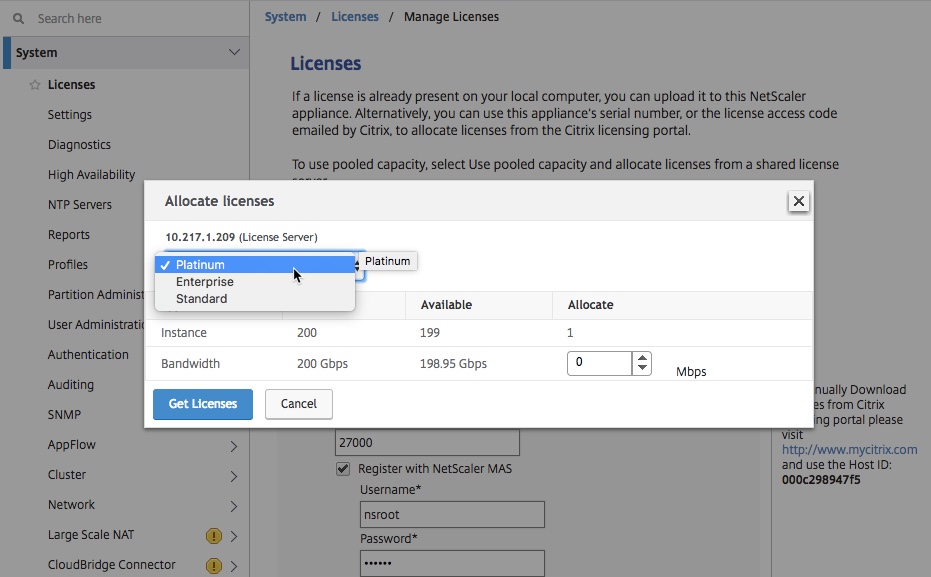
-
Allouez la bande passante à l’appliance NetScaler à partir du menu Allouer et cliquez sur Obtenir les licences.
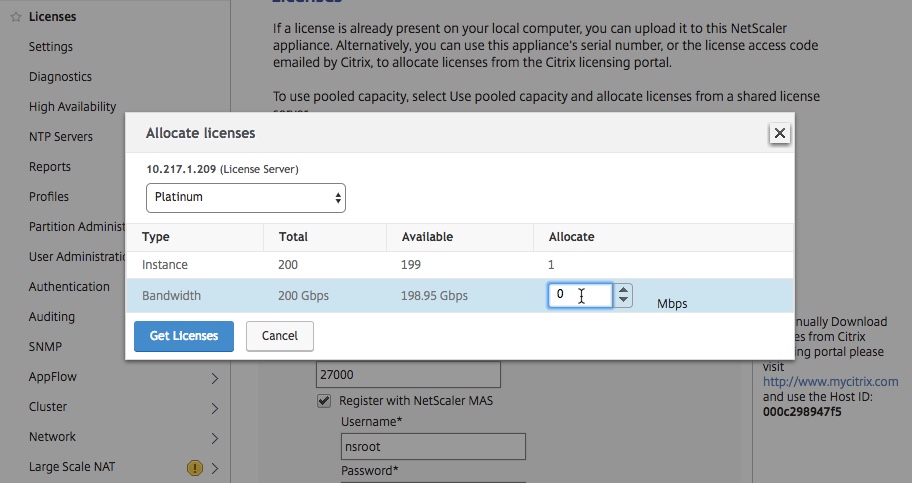
-
-
Lorsque vous y êtes invité, cliquez sur Redémarrer pour redémarrer l’appliance.
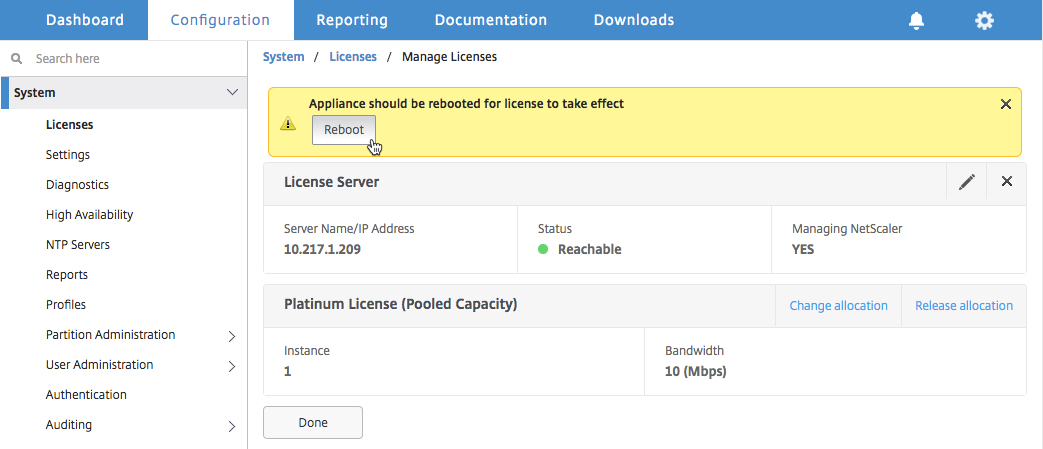
-
Dans la boîte de dialogue Confirmer, cliquez sur Oui.
-
Une fois l’instance VPX redémarrée, connectez-vous à l’instance. Sur la page Bienvenue, cliquez sur Continuer.
La page Licences affiche toutes les fonctionnalités sous licence sur l’appliance NetScaler VPX. Cliquez sur X.
-
Accédez à Système > Licences et cliquez sur Gérer les licences.
Sur la page Gérer les licences, vous pouvez afficher les détails du serveur de licences, de l’édition de licence et de la bande passante allouée.
Mettre à niveau la licence perpétuelle dans une paire haute disponibilité NetScaler VPX vers la capacité mutualisée NetScaler
Pour les instances VPX configurées en mode haute disponibilité, vous devez configurer la capacité mutualisée sur les instances principale et secondaire de la paire HA. Pour les deux instances, principale et secondaire, vous devez allouer des licences de même capacité. Par exemple, si vous souhaitez une capacité de 1 Gbit/s pour chaque instance de la paire HA, vous avez besoin du double de la capacité (2 Gbit/s) du pool commun. Vous pouvez ensuite allouer 1 Gbit/s de capacité à chaque instance, principale et secondaire, de la paire HA.
Pour mettre à niveau une configuration HA NetScaler VPX existante vers la capacité mutualisée NetScaler :
-
Connectez-vous à l’instance VPX secondaire (nœud 2). Dans un navigateur Web, saisissez l’adresse IP de l’appliance NetScaler, telle que
http://192.168.100.1. -
Dans les champs Nom d’utilisateur et Mot de passe, saisissez les informations d’identification de l’administrateur.
-
Sur la page Bienvenue, cliquez sur Continuer.
-
Dans l’onglet Configuration, accédez à Système > Licences et cliquez sur Gérer les licences.
-
Sur la page Licences, cliquez sur Ajouter une nouvelle licence.
-
Choisissez Utiliser la licence à distance et effectuez les opérations suivantes :

-
Dans la liste déroulante Mode de licence à distance, choisissez Licence mutualisée.
-
Dans le champ Nom du serveur/Adresse IP, saisissez les détails du serveur de licences.
-
Assurez-vous que la case à cocher Enregistrer auprès de NetScaler ADM est sélectionnée et saisissez les informations d’identification ADM, si vous souhaitez gérer les licences de pool de votre instance via NetScaler ADM.
-
Cliquez sur Continuer.
-
-
Dans Allouer des licences, effectuez les opérations suivantes :
-
Sélectionnez l’édition de licence dans la liste déroulante.
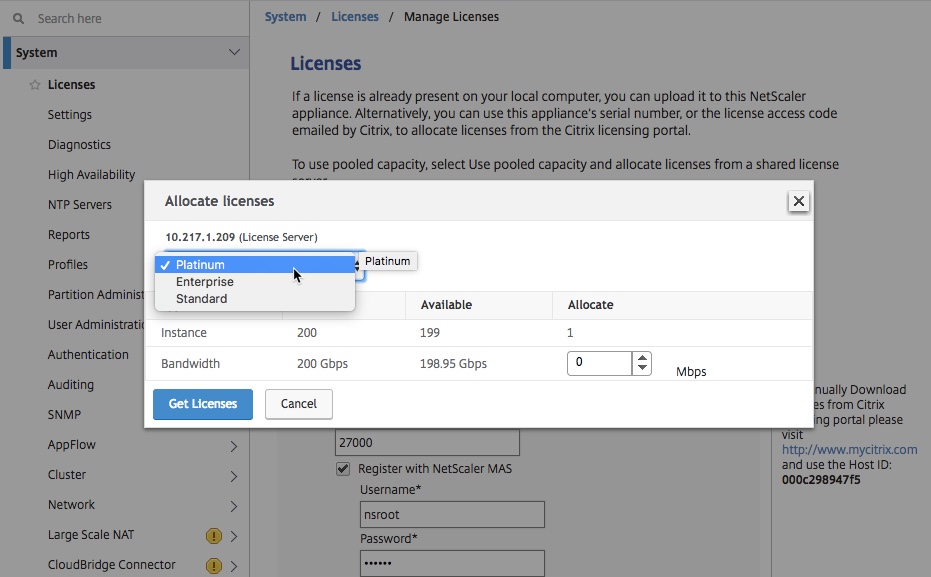
-
Allouez la bande passante à l’appliance NetScaler à partir du menu Allouer et cliquez sur Obtenir les licences.
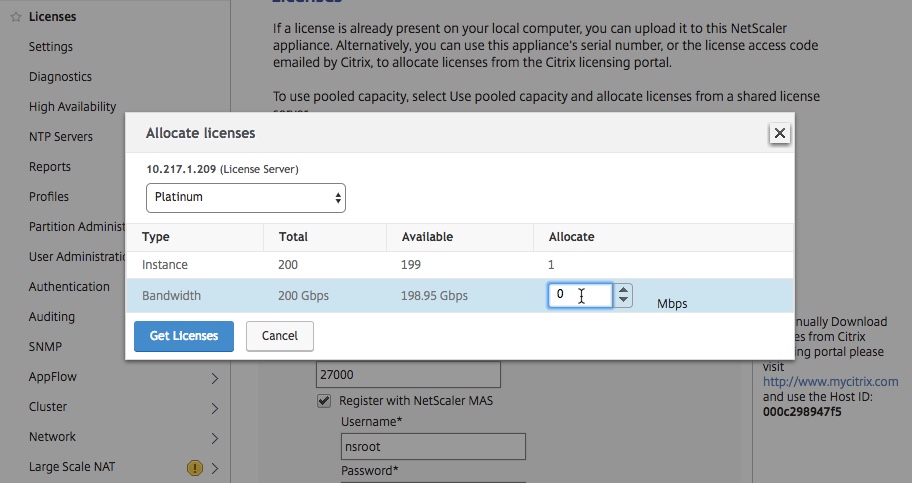
-
Lorsque vous y êtes invité, cliquez sur Redémarrer pour redémarrer à chaud l’instance.
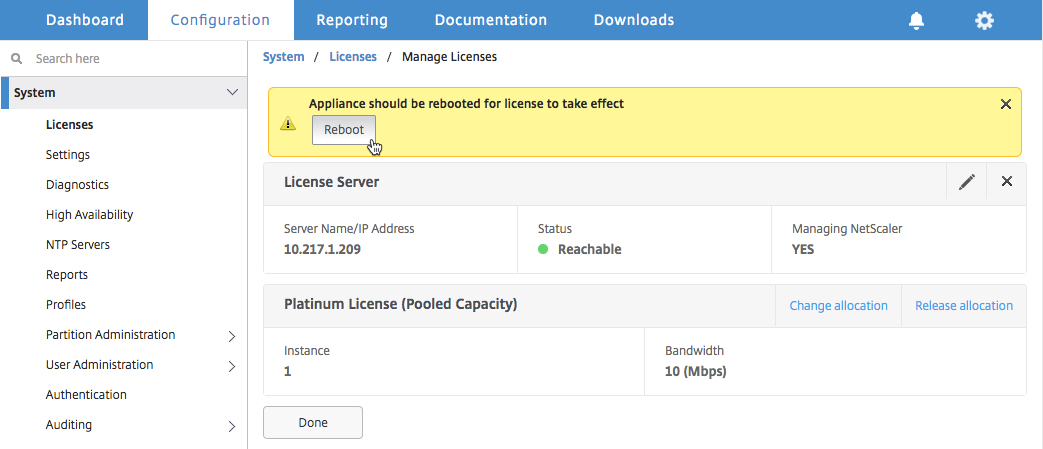
-
-
Dans la boîte de dialogue Confirmer, cliquez sur Oui.
L’instance VPX redémarre.
Lorsque vous y êtes invité, cliquez sur Redémarrer pour redémarrer l’appliance. Une fois l’appliance opérationnelle avec la nouvelle licence, forcez un basculement en saisissant
force ha failover. Ce basculement garantit que la paire HA est en bon état. -
Après le basculement, connectez-vous à la nouvelle instance VPX secondaire (nœud 1) et répétez le même processus pour ajouter la nouvelle instance secondaire au pool.
Si vous souhaitez modifier les instances principale et secondaire de la paire HA pour revenir à votre configuration de paire HA d’origine, forcez un basculement. Exécutez la commande suivante sur n’importe quelle instance de la paire HA :
> force ha failover <!--NeedCopy--> -
Pour vérifier que l’instance VPX est mise à niveau vers une licence de capacité mutualisée, connectez-vous aux instances principale et secondaire et suivez les étapes suivantes.
-
Sur la page Bienvenue, cliquez sur Continuer.
-
Dans l’onglet Configuration, accédez à Système > Licences et cliquez sur Gérer les licences. Sur la page Gérer les licences, vous pouvez afficher les détails du serveur de licences, de l’édition de licence et de la bande passante allouée.
-
Partager
Partager
This Preview product documentation is Cloud Software Group Confidential.
You agree to hold this documentation confidential pursuant to the terms of your Cloud Software Group Beta/Tech Preview Agreement.
The development, release and timing of any features or functionality described in the Preview documentation remains at our sole discretion and are subject to change without notice or consultation.
The documentation is for informational purposes only and is not a commitment, promise or legal obligation to deliver any material, code or functionality and should not be relied upon in making Cloud Software Group product purchase decisions.
If you do not agree, select I DO NOT AGREE to exit.